Несколько устройств способны запустить Kodi. К ним относятся коробки Android TV и флешка Amazon Fire TV. Было показано, что эти решения работают достаточно хорошо, но они требуют от вас тратить деньги на приобретение устройства по вашему выбору. Firestick стоит 39,99 долларов, в то время как приличная коробка Android TV может легко обойтись примерно в 100 долларов..
Хотя эти цены не обязательно высоки, у вас может быть более дешевый вариант, лежащий вокруг дома. Если вы тинкер и хотите настроить Kodi, используя оборудование, которое у вас уже есть, или просто хотите сэкономить, возможно, стоит запустить Kodi на компьютере с USB-накопителя..
Чаевые: Мы настоятельно рекомендуем вам использовать VPN с Kodi. Существует множество замечательных вариантов использования Kodi, а также некоторые проблемы безопасности, которые можно предотвратить с помощью VPN. Когда вы подключаетесь к Kodi, вы можете подвергать себя хакерам, которые взломали надстройки с помощью атак «человек посередине». Кроме того, ваш интернет-провайдер может решить ограничить ваше соединение из-за избытка онлайн фильмов и потокового телевидения. VPN может помочь скрыть вашу личность, как от хакеров, так и от вашего провайдера.
Нашим предпочтительным вариантом является IPVanish, который работает со всеми надстройками Kodi, работает быстро и предлагает такие уровни защиты конфиденциальности, которые сделали его настолько популярным в сообществе Kodi. Для альтернативных вариантов, вот полный список рекомендуемых услуг Kodi VPN.
Основные параметры, доступные для запуска Kodi с USB-накопителя:
- Запустите операционную систему на базе Kodi с загрузочного USB-накопителя. Нажмите на ссылку ниже, чтобы перейти к соответствующему разделу:
- KodiBuntu
- Windows
- макинтош
- OpenElec
- Windows
- макинтош
- KodiBuntu
- Запустите переносную установку Kodi на USB-накопитель (только для Windows)
У каждого из этих методов есть свои достоинства, которые мы скоро обнаружим. Они оба основаны на Linux. Обратите внимание, что ни один из этих параметров не будет работать с Smart TV или другим устройством без BIOS компьютера.
Как запустить операционную систему на базе Kodi с загрузочного USB-накопителя
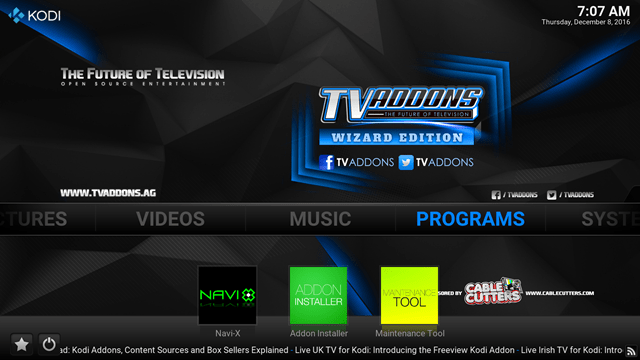
Вы можете быть удивлены, почему вы запускаете Kodi таким образом, когда вы можете просто установить его непосредственно на собственную операционную систему вашего компьютера. Простой ответ заключается в том, что эти оптимизированные для Kodi операционные системы обычно работают быстрее, чем более крупные операционные системы, такие как Windows. Вы действительно будете запускать только Kodi, поэтому в фоновом режиме будет меньше запущенных процессов.
При этом доступны две основные операционные системы на базе Kodi: KodiBuntu и OpenElec. Основное различие между ними заключается в скорости. KodiBuntu работает быстро, но вы обнаружите, что OpenElec, как правило, немного быстрее. KodiBuntu, однако, позволяет вам исследовать более широкую экосистему Linux, в то время как OpenElec в значительной степени привязывает вас к использованию Kodi..
Перед тем, как мы начнем следить за тем, чтобы KodiBuntu и OpenElec работали максимально гладко, вам следует обратить внимание на следующие моменты, касающиеся USB-накопителя:
- Вы должны использовать его с компьютером, который поддерживает стандарт USB 3.0 и USB 3.0. Без этого ваш Kodi мог бы быть невыносимо лаги.
- Для KodiBuntu минимальный рекомендуемый размер USB-накопителя составляет 2 ГБ..
- Для OpenElec минимальный рекомендуемый размер USB-накопителя составляет 256 МБ.
-
KodiBuntu
Чтобы создать загрузочный USB-диск KodiBuntu, сначала загрузите последнюю версию KodiBuntu отсюда. Выберите 32-битную или 64-битную версию в зависимости от возможностей вашей системы.
После загрузки нужной версии вам понадобится программное обеспечение, чтобы ваш USB-накопитель заработал.
Windows
Для Windows Linux Live USB Creator сделает эту работу. Загрузите и запустите Linux Live USB создатель. Приложение простое в использовании и состоит из пяти разделов.
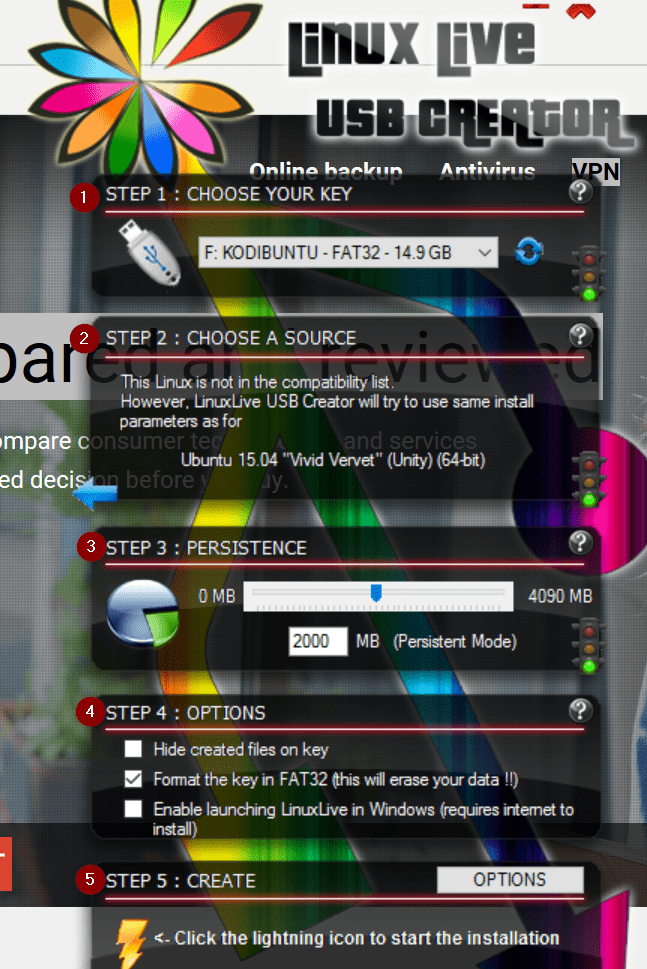
Следуйте этим инструкциям, которые соответствуют каждому разделу:
- Выберите свой USB-накопитель.
- Выберите файл изображения. Это будет ISO-образ KodiBuntu, который вы скачали ранее..
- Лучше всего установить постоянство около 2000 МБ. Размер, который вы выделяете для этого, очевидно, будет соответствовать размеру вашего USB-накопителя. Постоянство относится к объему памяти, выделенной для таких вещей, как файлы, настройки и установленные программы. Хранение этих вещей на вашем USB-накопителе означает, что вам не нужно начинать новую установку при каждой загрузке KodiBuntu..
- Проверьте «Форматировать ключ в FAT32 (это сотрет ваши данные !!)». Как уже говорилось, это удалит все данные на вашем USB-накопителе. Имея это в виду, пожалуйста, используйте диск, который вы планируете посвятить исключительно для запуска операционной системы.
- Нажмите значок молнии, чтобы начать установку.
После завершения установки перезагрузите компьютер и войдите в настройки BIOS с подключенным USB-накопителем. Как это сделать, зависит от модели вашего устройства. Измените порядок загрузки, чтобы компьютер загружался с USB-накопителя до жесткого диска, что позволит вам загружаться непосредственно в KodiBuntu.
макинтош
Если вы работаете в Mac OS, вам понадобится Mac Linux USB Loader, чтобы начать работу.
После загрузки файла сначала запустите приложение Disk Utility на вашем Mac. Выберите USB-накопитель, на который вы хотите установить KodiBuntu, и выберите «Стереть» в верхней части экрана..
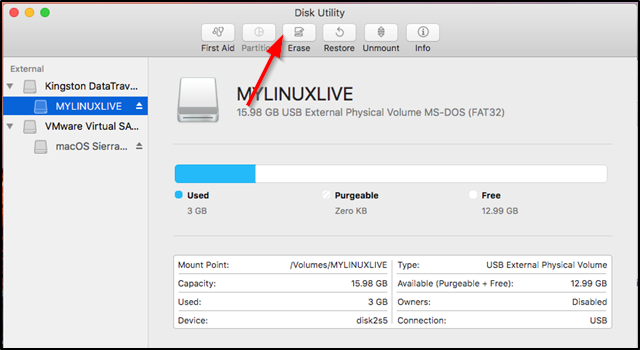
Убедитесь, что вы выбрали MS-DOS (FAT) под Формат и Главная загрузочная запись под Схема. Дайте драйве подходящее имя, а затем нажмите Erase.
Теперь откройте Mac Linux USB Loader и выберите Создать Live USB вариант.
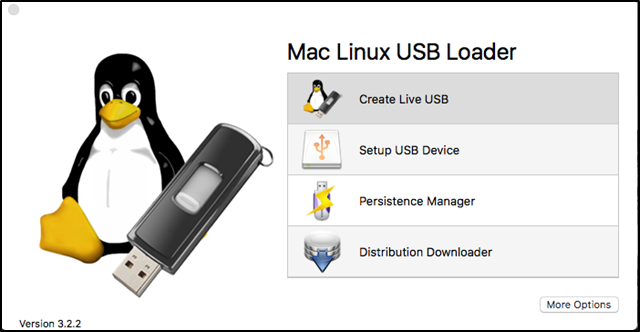
Теперь выберите диск для установки KodiBuntu на.
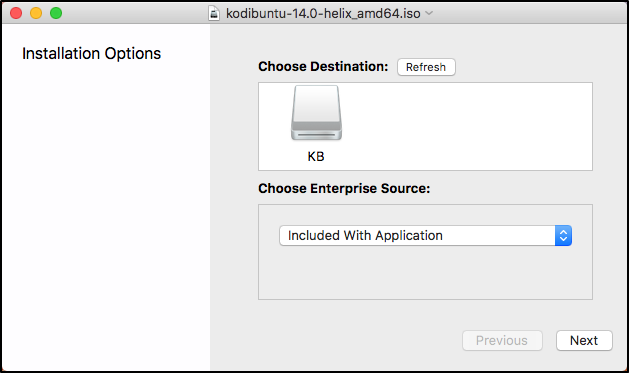
Хит следующий и на следующем экране выберите Другой под Семья Распределения.
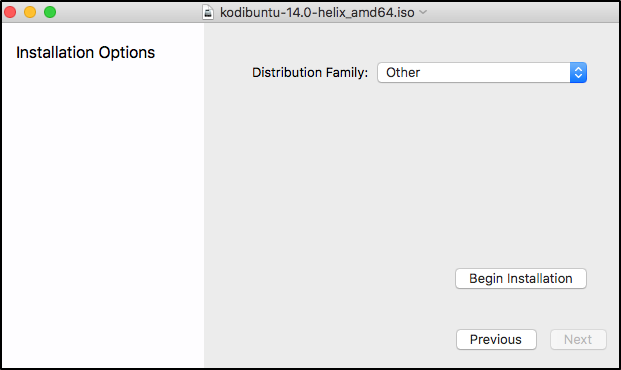
Выбрать Начать установку для того, чтобы осуществить процесс установки. После завершения процесса вы получите сообщение о том, что установка прошла успешно.
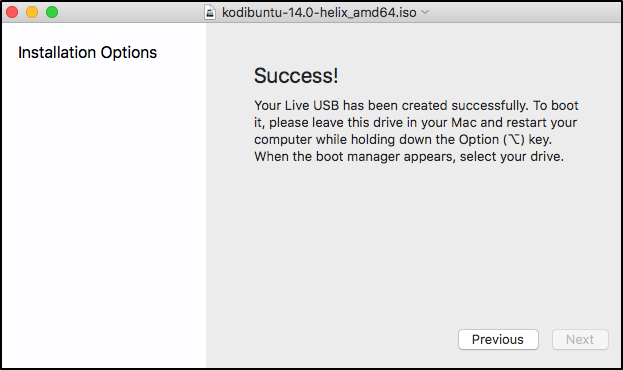
Перезагрузите компьютер и введите настройки BIOS с подключенным USB-накопителем. Как это сделать, зависит от модели вашего устройства. Измените порядок загрузки, чтобы компьютер загружался с USB-накопителя до жесткого диска. Таким образом, вы можете загрузиться прямо в KodiBuntu.
OpenElec
Загрузите соответствующую версию OpenElec с официального сайта. Общий стабильный выпуск x86 должен выполнить свою работу.
Windows
Чтобы создать загрузочный USB-накопитель для OpenElec в Windows, используйте Win32 Disk Imager. Загрузите и запустите приложение. Выберите диск для установки OpenElec.
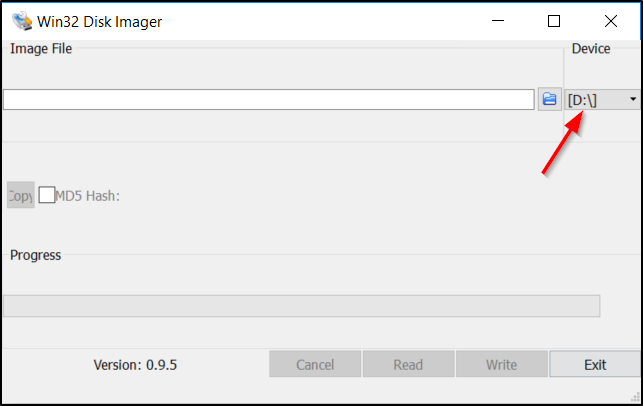
Извлеките файл OpenElec, который вы загрузили ранее, используя подходящее программное обеспечение, такое как Winrar. Теперь выберите полученный файл .IMG в Win 32 Disk Imager..
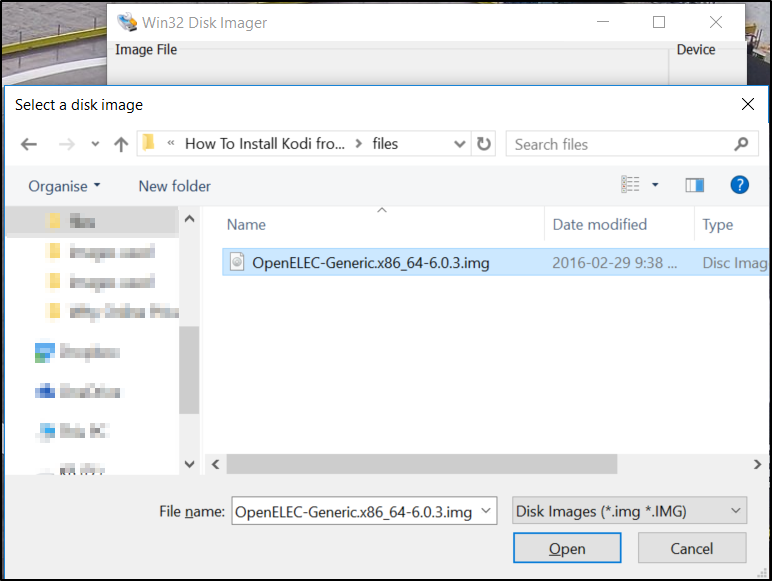
Выберите «Написать», и на этом все.
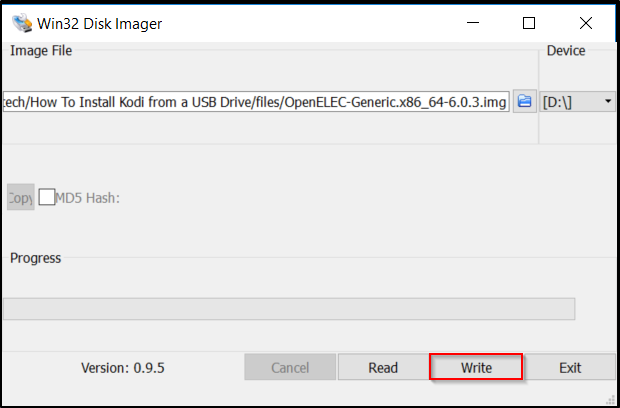
После завершения установки перезагрузите компьютер с установленным USB-накопителем и введите настройки BIOS. Как это сделать, зависит от производителя вашего устройства. Измените порядок загрузки, чтобы компьютер загружался с USB-накопителя до жесткого диска. Это позволит вам загружаться прямо в OpenElec.
макинтош
В Mac OS процесс USB Linux Loader будет работать и для OpenElec. Пожалуйста, обратитесь к инструкциям KodiBuntu выше.
Как запустить переносную установку Kodi на USB-накопитель
Другой доступный вариант – портативная установка Kodi. Обратите внимание, что этот метод работает только для пользователей Windows. Чтобы создать переносную установку Windows, сначала получите установочный файл отсюда. Многие компьютеры работают под управлением Windows, поэтому есть вероятность, что вы сможете использовать свою установку Kodi в большинстве мест, где бы вы ни находились.
Теперь запустите установочный файл, но укажите путь к корневому каталогу вашего USB-накопителя..
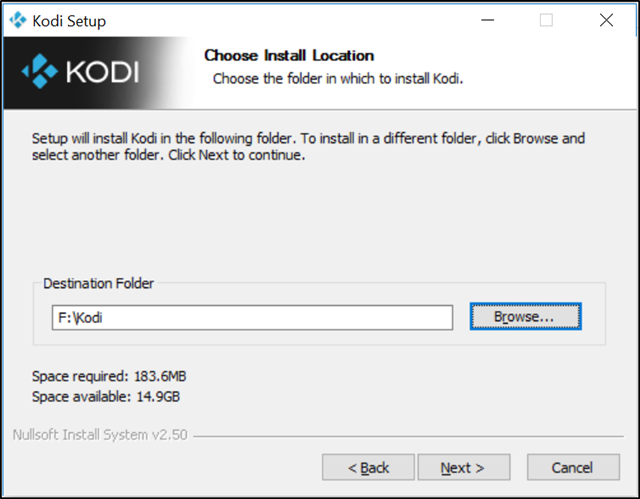
Выбрать Не создавать ярлыки в следующем шаге.
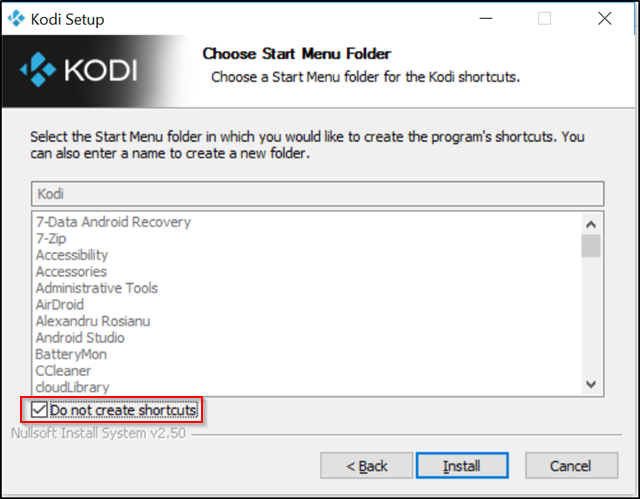
Выбрать устанавливать но не запускайте Kodi после завершения установки.
Теперь создайте ярлык для kodi.exe щелкнув правой кнопкой мыши файл в папке Kodi на вашем диске и выбрав Создать ярлык. Переместите этот файл в корневой каталог вашего USB-накопителя..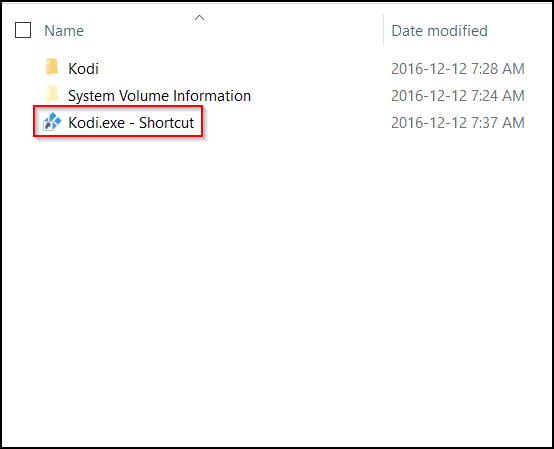
Нажмите правой кнопкой мыши на ярлык и выберите свойства. В цель добавьте «-p» рядом с текстом, который уже есть, как показано ниже. Это гарантирует, что папка Kodi на вашем USB-диске будет использоваться для хранения важных файлов, таких как плагины, скины, пользовательские данные и скрипты, чтобы у вас была действительно портативная установка.
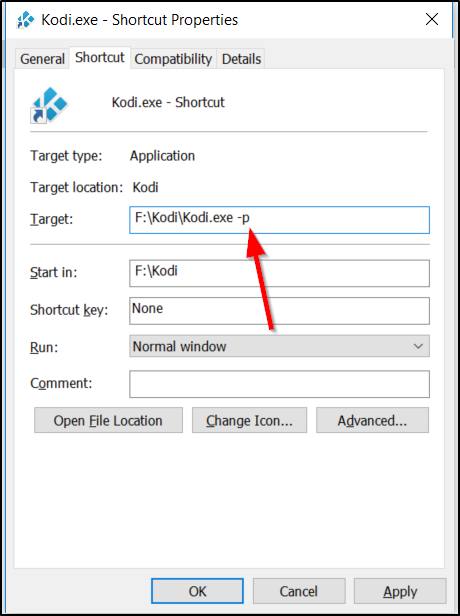
После завершения установки вы сможете запустить Kodi из файла .EXE, расположенного на USB-накопителе на любом компьютере с Windows. Пожалуйста, не забудьте подключить USB-накопитель с этой опцией и всеми остальными. Файлы, необходимые для работы всех этих опций, будут находиться на USB-накопителе..
Comparitech не одобряет и не поощряет любое нарушение ограничений авторского права, включая незаконную трансляцию через Kodi. Kodi можно использовать для многих отличных, легальных потоковых онлайн-целей. Пожалуйста, ознакомьтесь с законом, жертвами и рисками пиратства, прежде чем загружать или передавать материалы, защищенные авторским правом, без разрешения..
Kodi v17.3 «Krypton» – последняя стабильная версия Kodi, доступная для скачивания
«USB Flash Drive» от Ambuj Saxena по лицензии CC BY 2.0